Хорошая ценность, чтобы держать вас конкурентоспособными
Наша топовая версия Latitude 5490 оснащена процессором Core i7-8650U с интегрированной графикой Intel HD 620 и 8 ГБ оперативной памяти и твердотельным накопителем на 256 ГБ. Версия начального уровня стоит 799 долларов и включает в себя восьмое поколение Intel Core i3-8130U, 4 ГБ оперативной памяти и жесткий диск на 500 ГБ. Различные конфигурации доступны между ними.
5490 отлично справился с тестом PCMark 8 Work Convention, который измеряет общую производительность вычислений путем имитации просмотра веб-страниц, видеоконференций и других базовых задач. Фактически он превзошел ThinkPad X1 Carbon, ThinkPad T470 и даже HP EliteBook 1040 G4.
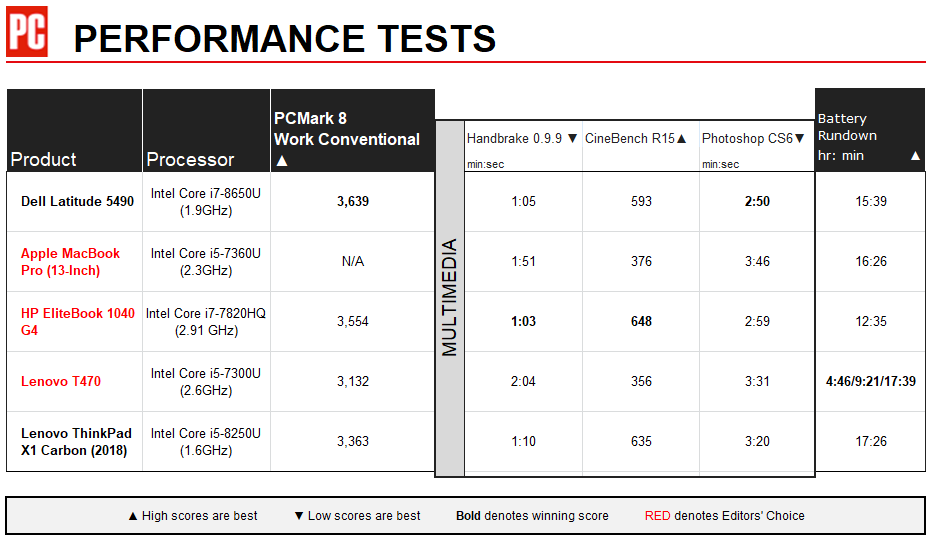
Несмотря на то, что мы нацелены на бизнес, мы обнаружили, что он хорошо оборудован для превосходного решения различных мультимедийных задач, таких как подготовка изображений с помощью макросов Photoshop. В наших мультимедийных тестах (Handbrake, 1:05; CineBench, 593 балла; Photoshop 2:50) этот Dell снова оказался очень способным ноутбуком.
Посмотрите, как мы тестируем ноутбуки
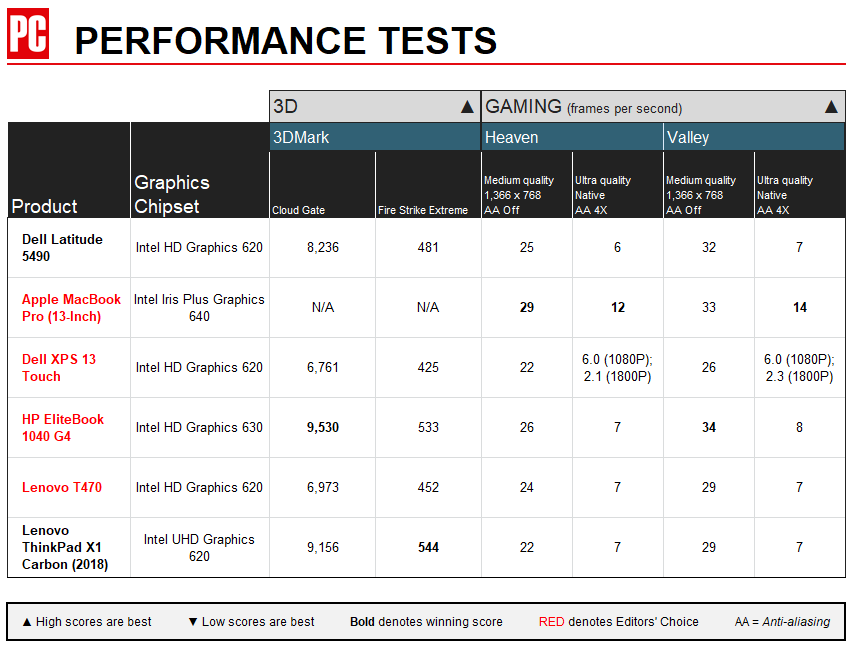
Однако, как и у большинства ноутбуков с интегрированной графикой, у 5490 были впечатляющие игровые показатели. Три из четырех баллов в наших игровых симуляциях Heaven and Valley были ниже 30 кадров в секунду, что мы считаем абсолютным минимальным порогом для приятных игр. Вы захотите придерживаться Minecraft и Solitaire, когда вы не заняты работой.
Однако длительное время автономной работы крайне важно для ноутбука бизнес-класса. Наш тест времени автономной работы, который включает непрерывное воспроизведение локального видеофайла с 50-процентной яркостью экрана, показал, что Latitude 5490 длится более 15 часов (15:39)
Этого более чем достаточно, чтобы провести долгий рабочий день и некоторое время, проведенное дома, но ThinkPad Carbon X1 по-прежнему его превосходил.
Как выбрать лучший ThinkPad для вас
Выбор лучшего ThinkPad для вас действительно зависит от ваших потребностей. Если вы ищете обычный ноутбук-раскладушку, вы, скорее всего, найдете все, что захотите, в Thinkpad X1 Carbon. Однако, если вы ищете что-то более гибкое, то ThinkPad X1 Yoga — следующий лучший выбор.
Художники могут захотеть проверить ThinkPad X1 Tablet, в то время как пользователи, которым требуется от их ноутбука немного больше удовольствия, будь то редактирование видео или фото, ThinkPad X1 Extreme — отличный выбор. Если вы хотите выйти за рамки этого, самый мощный ThinkPad, который вы можете купить, — это Lenovo ThinkPad P1, который отлично подходит для всех видов высоконалоговой работы
Если вы хотите уделять первоочередное внимание времени автономной работы, вы, вероятно, можете найти Lenovo ThinkPad T480 все еще в продаже, но имейте в виду, что он немного староват и использует процессор Intel 8-го поколения
Батарея
Мое почтение! Я не засекал время, но мне достаточно и того, что я вижу – как расходуется батарея на моем Dell, и как она расходуется на Маке
(Даже если взять во внимание, что за 2,5 года батарея у Dell деградировала на 30%, он и в лучшие свои годы никогда бы не догнал Mac.). Мое презрение! В рекламе говорится про быструю зарядку до 50% за 30 минут
Но в комплекте идет зарядка на 67W, которая не «быстрая» (при этом по размеру довольно большая). Быструю же зарядку на 96W или 140W надо закупать отдельно. Первая стоит 79$, вторая – 99$. Естественно, кабель в комплекте не идет (еще 49$)
Мое презрение! В рекламе говорится про быструю зарядку до 50% за 30 минут. Но в комплекте идет зарядка на 67W, которая не «быстрая» (при этом по размеру довольно большая). Быструю же зарядку на 96W или 140W надо закупать отдельно. Первая стоит 79$, вторая – 99$. Естественно, кабель в комплекте не идет (еще 49$).
Печальная новость, которая от Apple уже на зависит – в России сейчас с оригинальными аксессуарами облом. На маркете первая зарядка нашлась за 7990 рублей, вторая за 17900 рублей. И не факт, что это оригинал даже за такие деньги. Так что лучше искать серые варианты и пользоваться переходником под евро-розетку.
Также я не понял восхищения сообщества насчет возвращения MagSafe – тот самый магнитный разъем для зарядки. Нормально же все было – пришли к стандарту зарядки через USB Type-C. Потом зачем-то отказались от него. Сама возможность зарядки через USB-C осталась, но быстрая зарядка только через MagSafe.
По стандарту USB Power Delivery, через Type-C невозможно передать более 100 Вт энергии. Для MacBook PRO 14 этого хватает, а для MacBook PRO 16 требуется 140 Вт.
Однако в Dell используют модифицированную версию, которая может передавать более 100 Вт. Поэтому в моем Dell XPS 9700 зарядка на 130 Вт идет через USB Type-C, и все нормально. Так что кое-кто мог бы и постараться ?
Кайф MagSafe, якобы, в том, что он дает безопасность ноутбуку, если кто-то запнется о кабель зарядки. В MacBook PRO 2010 это работало – магнит был ровно такой силы, чтобы уверенно держать провод и не более. В новом MacBook PRO 14, когда я решил подключить зарядку впервые, у меня провод аж из рук вырвало, когда я его поднёс к разъёму (зачем такой сильный магнит?)
Теперь берем во внимание то, что ножки на днище ноутбука не резиновые, а твердые пластиковые и к столу не липнут. Два этих факта намекают на то, что, если кто-то запнется о кабель зарядки, ваш ноутбук отправится в полет
Но даже если бы ножки были резиновые и липли к столу, это бы не спасло положение. Я попытался вырвать зарядный кабель из ноутбука: сначала сильно тянул его, потом резко дергал – но у меня ничего не вышло. Дергать со всей силы я не решился, ведь по ощущениям если что-то и оторвется, то это провод, а MagSafe-крепление так и останется примагниченным к корпусу ноута. И попадать на 49$ за новый кабель ради такого эксперимента я не хочу.
Тачпад
Утверждение, что у Маков самый топовый тачпад верно! Но есть небольшое количество ноутбуков, которые не уступают по этому параметру, например, мой Dell. Тачпад у него ровно на треть больше по площади, но тут без претензий, потому что 14-дюймовая версия Мака просто физически не может себе позволить больший размер. А у 16-дюймовой версии размер тачпада такой же, как в Dell XPS 9700.
По тактильным ощущениям поверхность одинаковая, палец прекрасно скользит, тачпад распознает все жесты, вовремя реагирует и т.д. Ни один из них не лучше и не хуже. Если не ошибаюсь, в обоих случаях используется стекло.
Но есть одна особенность у тачпада в Macbook за которую, наверное, его и обожают. Когда я видел людей, работающих за маками, казалось, что они касаются тачпада, а не нажимают его. Оказалось, что показалось.
По умолчанию все настроено так, что тачпада нельзя просто коснуться, надо обязательно нажать на него, что одним пальцем, что двумя. Ход поверхности тачпада при этом минимальный почти незаметный.
Также по умолчанию тут нет правого/левого клика (в зависимости от области тачпада, куда ты нажимаешь), есть только нажатие одним или двумя пальцами.
Но когда я пошарил в настройках, узнал, что поведение тачпада настраивается. Можно активировать и реакцию на касание, и активировать левый и правый угол.
Ощущение нажатия – на самом деле виброотклик (Force Touch), силу которого можно настроить. Такое было в айфонах, начиная с iPhone 5S, когда они отказались от физической кнопки и добавили эмуляцию.
По итогу этого сравнения тачпад в маке выигрывает, но не так разгромно, как об этом обычно пишут.
Для чего вам нужен ноутбук
Перед тем как перебирать десятки моделей ноутбуков советую вам ТОЧНО определиться с желаемыми характеристиками вашего будущего «друга». Когда я покупал себе ноутбук, моей ошибкой было то, что я сам не знал, чего же я хочу. В итоге, когда было пересмотрено пару десятков моделей, появлялась ещё какая-нибудь желанная «фишка» и всё приходилось смотреть сначала. Советую сразу завести себе Excel-документ, в который будете вносить модель ноутбука и ставить галочки по каким параметрам он подходит. Сразу определитесь, что для вас лучше: ноутбук, планшет или нетбук.
Для примера я взял ноутбук Lenovo V580 стоимостью около 22000 рублей (в 2014 году :). Вообще, домой можно брать как обычный ноутбук, так и игровой с очень «интересным» ценником. В рамках же этой статьи рассмотрим обычные ноутбуки.
Итак, посмотрим какие характеристики нам показывает Яндекс.Маркет:
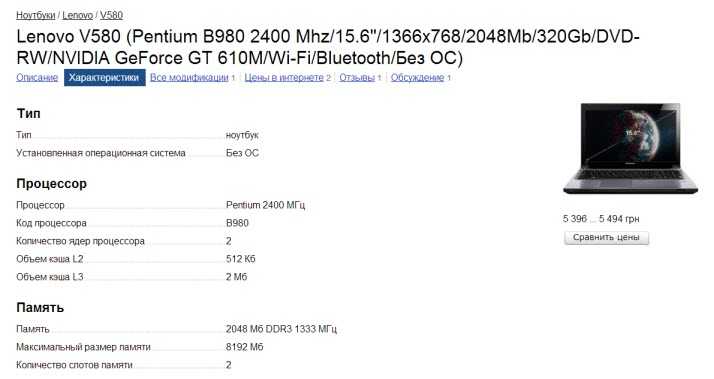
Сразу бросается в глаза длинная строчка непонятных букафф и цифр. Это основные характеристики, по которым можно сразу представить что за «фрукт» перед нами и решить стоит ли смотреть дальше. А дальше идёт расшифровка этих параметров. Ну что ж, посмотрим.
Работа системы охлаждения
Я бы не мог назвать T495 бесшумным, особенно под серьёзными нагрузками. Если верить шумометру Benetech GM1352, то на расстоянии в пол-метра на максимальной скорости вентилятор выдаёт ровно 40 дБа, а при наборе текста шум составляет 41 дБа.
Номинальная температура процессора и видеоядра при офисной работе и щадящем плане питания составляли 50 градусов. После включения стресс-теста температуры начали медленно расти, остановившись 77 и 69 градусах для процессора и видеоядра соответственно. Частота CPU при этом была близка к 2000 МГц.
После достижения пика частота была сброшена до 1900 МГц по всем ядрам, из-за чего температура упала на 5-6 градусов, хотя вертушка всё ещё работала по максимуму.
Дисплей
Сам экран у ThinkPad T495, в зависимости от варианта комплектации, может быть одного из четырёх видов. 14-дюймовый и матовый всегда, но у самой младшей модели разрешение — всего 1366 x 768 пикселей, и яркость всего 220 нит. Моя модель — FHD IPS, 250 нит. Существуют также варианты с FHD на 300 нит и супер-версия с пиковой яркостью 400 нит.

Забавно, что к дисплеям привязана и возможность кастомизировать ноутбук инфракрасной камерой для Windows Hello и тем самым WWAN-слотом. Привязка работает по странному принципу, который я описать не смогу, но она есть.
Но вернёмся к моей модели. У меня установлен дисплей LP140WFA-SPD2, производства LG. Такой же устанавливался на одну из версий T490. И это… посредственная матрица. Показатели sRGB — копеечные 52%, зато dE практически равен двум. И это очень плохо, поскольку dE можно поправить калибровкой, а вот sRGB уже практически не изменить.

Не поймите превратно, экран сам по себе неплох. Это IPS и довольно яркий даже против солнца. Но он именно что под бизнес-ноутбуки подходит, где не работают с цветом. Я уже не могу доверить ему создание точного превью для видео в Photoshop, или проверить цветокоррекцию готового материала.

С одной стороны, можно сказать — справедливо, ноутбук для бизнеса. С другой стороны — бизнес у каждого свой, и универсальность на рабочем месте ценилась и будет цениться всегда. Кроме того, от пользователя требуется лишь, по сути, правильный выбор дисплея при покупке. Да, это $100 сверху от цены, допустим, моей версии, но для многих оно того будет стоить.
И учитывая, что T495 я изначально выбрал, прочитав уйму материалов в том числе и про изумительный экран… В общем, 100 баксов сверху в моём случае абсолютно обязательны. Но для рынка экс-СНГ выбор невелик, к сожалению.
Производительность
У девайса есть несколько конфигураций. Начальная версия стоит примерно столько же, сколько топовая сборка того же DELL G5, а на бумаге показатели отнюдь не в пользу рассматриваемой модели. Но все-таки стоит посмотреть на них в деле. Итак, 2-ядерный процессор Intel Core i5 7300U, видеокарта Intel HD Graphics 620 и 8 гигабайт оперативной памяти. Этого достаточно, чтобы ощутить высокую скорость работы в режиме веб-серфинга и офисных программ.
Для игр, конечно, такая конфигурация совершенно не подходит. В современных продуктах гейминга придется ограничиться 20-25 fps. Казалось бы, следует просто выбрать максимальную конфигурацию. Ведь там 4-ядерный процессор Intel Core i7 8650U и аж 16 Гб ОЗУ. Но опять же все портит встроенная видеокарта Intel UHD Graphics 620. Для гейминга она не подходит, хотя стоит максимальная комплектация столько же, сколько хороший игровой ноутбук. Так что стоит тщательно проанализировать поле использования девайса. Зато система охлаждения полностью справляется со своими задачами. Иногда случаются перебои, когда корпус все-таки нагревается или возникает лишний шум от кулера.
Ноутбук оснащен быстрым SSD с объемом 256 или 512 гигабайт. Первого варианта абсолютно точно не хватит для хранения большого количества фильмов. Поэтому, если предполагается использовать аппарат в качестве инструмента для производства видеоконтента, экономить на сборке не стоит.
Быстрый процессор — сердце ноутбука
Идём дальше, и смотрим на процессор. Имеет смысл рассматривать ноутбуки на современных процессорах Intel или AMD. Тут есть стратегический момент: процессоры Intel быстрее чем AMD, но процессоры AMD есть с более мощной встроенной графикой.
Поэтому, если это ноутбук без дискретной видеокарты (об этом ниже), а хочется когда-никогда погонять в игрушки, то лучше выбирать АМД A-серии, но для комфортной работы лучше Intel, т.к. они быстрее работают в офисных программах и в интернете. Для дома нет смысла искать шести-восьмиядерники, с головой хватит 4 (для игр), а вообще даже два ядра. Фух, надеюсь понятно разложил колоду!
Процессоры Intel
Современные процессоры Intel для ноутбуков бывают:
- совсем бюджетные Atom и Celeron
- средние Core M3, M5, M7 и Pentium
- мощные Intel Core i3, Core i5, Core i7
- ТОП Core i9
- секретный Xeon, для узких задач
Модели одной серии (первая буква и цифра) отличаются только тактовой частотой, на которой они работают. Например Pentium B960 – работает на частоте 2,2 ГГц, а B980 – на частоте 2,4 ГГц (такая разница почти не заметна в работе). Чем больше кеша первого (L1), второго (L2) и третьего (L3) уровней, тем лучше. Но это привязано к модели и не меняется в рамках одной серии, т.ч. смотрите только на код процессора.

Для неторопливой работы дома можно остановиться на ноутбуке с процессором Intel Celeron или Atom (x5, x7). Но лучше Pentium (N4200 предпочтительнее чем N3710) или энергоэффективный Core M, который работает без вентилятора, тихо. Их производительности вполне хватит для решения большинства повседневных задач.
Intel Core i3 почти не имеет преимуществ перед младшими братьями, поэтому для более комфортной работы лучше сразу брать платформу на процессоре Core i5. Процессоры Core i7 ещё более мощные, но и стоят существенно дороже. Intel Core i9 стоит очень дорого, это самый быстрый процессор для ноутбука. В рамках одной линейки, арифметика выбора простая: чем дороже и больше циферки в модели, тем лучше.
Процессоры AMD
Процессоры AMD бывают:
- серий E (устаревшие E-350, E-450) и E2 (9000, 9000e)
- A4, A6, A8, A10, A12 с хорошей видеокартой
- FX-серия, без видео вообще
- топовая серия Ryzen
Я не советую обращать внимание на сверхбюджетные ноутбуки с процессорами АМД серии «E2» и тем более «E». На них невозможно комфортно работать, тормозит даже браузер! Для начала обращайте внимание на процессоры серии «A»
В названии дальше идут цифры, в которых закодирована частота работы. Например, A4-4300M означает процессор, который работает на тактовых частотах 2,5-3,0 ГГц.
Учтите, что если взять два процессора Intel и AMD Ax с одинаковой частотой, то Intel будет быстрее! Но в АМД более быстрое графическое ядро, а это значит, что будут идти игры нескольколетней давности. Правда, в процессорах Intel с графикой Iris Pro тоже всё хорошо.
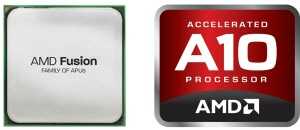
Процессоры AMD FX хороши по соотношению цена/скорость и не имеют дискретной видеокарты, поэтому в таком ноутбуке всегда установлена отдельный видеопроцессор, что делает их средне-пригодными для игровых применений. Если будете брать ноут на FX-процессоре только для работы, то вы нормально так переплатите за видеокарту. В таком случае лучше посмотреть на Intel Core i5, i7.
Процессоры Ryzen 3, Ryzen 5 и Ryzen 7 наступают на пятки Intel Core третей, пятой и седьмой серий соответственно. Это топовые процессоры от AMD с видеочипом AMD Radeon RX Vega. Но у более ранних версий вообще нет встроенного видеоядра, так же как у FX. В связи с этим, ноутбуки на ранних процессорах Ryzen оснащаются дискретной видеокартой, от не самой плохой до топовой. В таком случае выходит, что в Ryzen 3 почти нет смысла, т.к. для игр он чуть слабоват, но за видео придётся доплатить, т.е. лучше тогда Intel i3, т.к. он несёт в себе встроенную графику офисного уровня.
×
Программное обеспечение и гарантия Dell Latitude 5490
Latitude 5490 поставляется с таким же количеством вредоносного ПО, которое вы найдете на большинстве ПК, а также с некоторыми системными утилитами от Dell. Это означает, что вы получаете бесплатные игры, такие как Bubble Witch 3 Saga и Disney Magic Kingdoms, а также такие приложения, как Autodesk SketchBook, которые блокируют свои премиальные функции (преобразование искажения, настройки цвета и наложения текста) за профессиональной версией, которая стоит 4,99 доллара в месяц.

На самом деле полезные предварительно загруженные инструменты включают Dell Command Update для получения обновлений системы от производителя компьютера и SupportAssist для получения технической поддержки и диагностики.
На Latitude 5490 предоставляется годовая гарантия на оборудование от Dell, которая обеспечит обслуживание на месте или на дому после успешной удаленной диагностики.
Ознакомьтесь с нашими ежегодными конкурсами «Лучшие и худшие бренды ноутбуков» и «Разборками в службе технической поддержки», чтобы узнать, как Dell конкурирует с другими производителями ноутбуков.
БОЛЬШЕ: Лучшие предложения ноутбуков
Прагматичная клавиатура и множество портов
Клавиатура и тачпад с подсветкой в островном стиле чувствительны и удобны. Тачпад маленький, но у вас есть возможность использовать стилус с резиновой ручкой в средней части клавиатуры. Большая заметная кнопка питания, расположенная в верхнем правом углу клавиатуры, имеет приятный дизайн, с линией белого света в центре и выделяется на фоне других клавиш.
В отличие от 13-дюймового MacBook Pro, который имеет возможность подключения только на два порта USB-C и один аудиопорт, Latitude 5490 распределяет различные порты по бокам и сзади ноутбука. На правой стороне находятся комбинированный аудиоразъем, порт USB 3.1 Gen 1, порт VGA и гнездо для замка безопасности. На задней панели вы найдете порт Ethernet (RJ 45), порт HDMI, другой порт USB 3.1 Gen 1 и адаптер переменного тока. Наконец, слева находятся порт USB Type-C (без поддержки Thunderbolt), третий порт USB 3.1 Gen 1, устройство чтения слотов для SD-карт и устройство чтения смарт-карт.
Включение устаревшего VGA-порта, который мы также видели на Latitude 3490, очень удобно для подключения ноутбука к старому монитору или дисплею конференц-зала, но мы с радостью обменяем его на более продуманный разъем Thunderbolt. Для беспроводных подключений включены 802.11ac Wi-Fi и Bluetooth 4.1. Dell предлагает годовую гарантию с 5490.
Отличное время автономной работы
ASUS ExpertBook B9 порадует вас встроенным Li-Pol аккумулятором с заявленной емкостью 66 Вт·ч. Разработчики заверили нас, что он может проработать от одной зарядки до 24 часов. Конечно, на практике такой фантастической автономности мне не удалось достичь. Максимум 18 часами смогло меня порадовать протестированное устройство. Это довольно неплохо, учитывая мой насыщенный день. Это первый ультрапортативный ноутбук, который действительно мог выдержать целый день, при этом позволял мне работать, не выключая Wi-Fi, либо не играя с яркостью экрана.

Ноутбук может питаться исключительно через разъемы USB-C/Thunderbolt 3. В ноутбуке их два, оба с левой стороны основания, кроме передачи данных, оба они также могут использоваться для питания ноутбука. Индикация подключения блока питания и подзарядки отображается одним диодом на правой стороне ноутбука. Светится оранжевым во время зарядки, зеленым — при полностью заряженном аккумуляторе. Ноутбук поставляется с небольшим источником питания размером 75 × 66 × 29 мм и весом 324 г, мощностью 65 Вт и разъемом USB-C.
Окончательный вердикт
Ориентируясь только на ноутбук, мы можем с уверенностью сказать, что он хорошо спроектирован и имеет все признаки зрелого продукта. Он хорошо работает, обладает большим временем автономной работы, множеством вариантов подключения, множеством удобных для SMB функций, выделенным временем автономной работы и превосходным дизайном, а также широкими возможностями поддержки от Dell.
В целом Vostro 14 5490 — хорошая рабочая лошадка для целевой аудитории. Однако мы считаем, что он проигрывает конкурентам в своей собственной конюшне, особенно если вы готовы выбрать комбо 8 ГБ / 256 ГБ или экран большего размера. Еще один пример продукта с плохой ценовой стратегией.
Также ознакомьтесь с нашим обзором лучших бизнес-ноутбуков
Готов к работе
В то время как можно утверждать, что Latitude 5490 является тонким и сдержанным в своем минималистском дизайне, он выглядит немного скучным. Темно-серое шасси выполнено из углеродного волокна, с логотипом Dell в центре крышки. Это не непривлекательный дизайн; в этом нет ничего такого, что могло бы появиться. С 0, 8 на 13, 1 на 9, 5490 немного больше во всех направлениях, чем ThinkPad T470 и 13-дюймовый Lenovo ThinkPad X1 Carbon, также выбор редакции. На 3, 52 фунта, это немного легче, чем T470, но примерно на фунт тяжелее, чем X1 Carbon.
14-дюймовый сенсорный экран с разрешением 1080 x 1920 Full HD выглядит достаточно прилично для приложений, но рассчитан только на 220 нит, идентичен Lenovo T470, но гораздо тусклее и менее насыщен пикселями, чем 1360-дюймовый MacBook Pro с разрешением 2 560 пикселей. Разрешение экрана -1 600 (500 нит). Глянцевый дисплей имеет небольшой блеск, но ничего не отвлекает, хотя X1 Carbon использует защитный слой, чтобы избежать этой проблемы.
Веб-камера расположена над дисплеем и фиксирует приличные изображения и видео. Встроенные динамики, расположенные под передней панелью ноутбука, воспроизводят довольно жесткие звуки. Тем не менее, кроме отсутствия басов и некоторых низких полутонов, звук не искажается.
дизайн
Vostro 14 5490 имеет корпус, который напоминает нам о премиальном суббренде Dell серии XPS. Цветовая гамма из металлического оружия (называемая Ice Grey) придает ему ощущение роскоши — маленькие детали, которые действительно имеют значение, когда дело доходит до восприятия. Имейте в виду, только крышка использует металл; остальная часть шасси пластиковая, но гладкая и в отличие от дешевого гранулированного клейкого типа, обычно встречающегося на моделях начального уровня.
(Изображение предоставлено: Будущее)
Один длинный шарнир соединяет дисплей и базовый блок. Откройте 5490 вверх, и вы увидите экран с крошечными рамками с трех сторон — очень похоже на XPS 13. Дизайнеры здесь смогли втиснуть веб-камеру сверху, хотя и переработанную, с диаметром 2,7 мм..
(Изображение предоставлено: Будущее)
Философия дизайна заключается в простоте; отодвигая экран назад немного поднимает ноутбук, чтобы облегчить поток воздуха. Есть много вентиляционных отверстий, прямо за шарниром и под ноутбуком, чтобы держать его в прохладе. Девять винтов удерживают нижнюю пластину на месте, а две длинные резиновые полосы поддерживают Vostro 14, когда они находятся на плоской поверхности.
(Изображение предоставлено: Будущее)
На левой стороне устройства вы найдете фирменный разъем питания, разъем HDMI, два порта USB Type-A 3.1 (Gen. 1), а также порт USB Type-C с возможностями DisplayPort; нет молнии 3 к сожалению.
(Изображение предоставлено: Будущее)
На противоположной стороне расположены разъем RJ-45, порт USB Type-A 2.0, разъем для наушников и устройство чтения карт MicroSD..
Что касается размеров, он имеет толщину около 18 мм, ширину 322 мм, глубину 228 мм и вес 1,49 кг, что делает его довольно компактным для устройства с 14-дюймовым дисплеем.
Клавиатура, тачпад и миниатюрный джойстик Dell Latitude 5490
Клавиатура Dell Latitude 5490 обеспечивает удобство набора текста. При тестировании набора текста на 10fastfingers.com я набрал 77 слов в минуту, что близко к моему среднему значению в 80 слов в минуту. Частично это связано с тем, что ключевые механизмы имеют ход 1,9 миллиметра и требуют усилия 70 граммов для приведения в действие. Эти размеры находятся в пределах предпочтительных стандартов 1,5–2,0 мм и 60 грамм или выше.

Сенсорная панель Latitude с диагональю 3,9 x 2,0 дюйма обеспечивает плавную и точную навигацию. Однако двойные пары левой и правой кнопок мыши тачпада предлагают почти слишком большой ход и могут быть немного более отзывчивыми. Тачпад также поддерживает прокрутку двумя пальцами и стандартные жесты навигации Windows 10 для одновременного просмотра всех окон и перехода на рабочий стол.
Мягкий резиновый джойстик Latitude 5490 предлагает дополнительный способ навигации с точным распознаванием ввода. Хотя некоторые могут предпочесть выпуклый трекпойнт, который есть в ThinkPad T470, эта вогнутая поверхность по-прежнему пригодна для обслуживания, с выступами, которые позволяют вам лучше захватить.
Безопасность и надежность Dell Latitude 5490
Latitude 5490 сделан прочно, поэтому вам не нужно беспокоиться о том, чтобы обращаться с ним с особой тщательностью. Ноутбук прошел 14 различных тестов MIL-SPEC, тех же, которые должна выдержать военная техника США. Это означает, что ноутбук выдерживал вибрации и падения на пол, выдерживал удары песка и пыли, а также выдерживал такие низкие температуры, как минус 20,2 градуса по Фаренгейту, и температуру до 140 градусов.

Latitude 5490 предлагает несколько дополнительных функций безопасности: инфракрасную веб-камеру для входа в систему Windows Hello, считыватель отпечатков пальцев для дополнительной биометрической безопасности и считыватель смарт-карт для уровня безопасности, который требуется многим компаниям. Он также включает в себя сертифицированный по стандарту FIPS 140-2 чип TPM 2.0 для защиты конфиденциальной информации, а протестированная нами модель оснащена технологией Intel vPro, обеспечивающей удаленный доступ для ИТ-специалистов.
БОЛЬШЕ: Обзор Dell Latitude 7390 2-в-1
Клавиатура и тачпад
У аппарата полноразмерная клавиатура островного типа. Клавиши расположены на достаточном расстоянии друг от друга. Их размер средний, а сами они немного вогнуты. У кнопок привычный ход, поэтому при переходе со старого девайса привыкать не придется. Печать текста осуществляется в такой конфигурации максимально быстро и без серьезных физических затрат. Стрелки миниатюрные, а еще посередине находится трекпоинт для слепой печати. Кроме того, присутствует двухуровневая подсветка. Так что проблем с набором текста ночью не возникнет.
Шершавый тачпад приятен на ощупь. Он моментально реагирует на прикосновения, а также поддерживает все необходимые жесты. Получается достойная замена классической компьютерной мыши, учитывая наличие двух кнопок под сенсорной поверхностью.
Вывод
Премиальный сегмент ноутбуков является очень сложным. Поэтому ответить однозначно относительно соответствию стоимости DELL LATITUDE 7490 не получается. Такой девайс отличается материалами корпуса и дизайном. Да, он очень быстро работает, впечатляет качеством изображения, но все-таки в игрушки на нем не поиграешь. Как стильный девайс для работы – вполне. Как универсальный аппарат – скорее, нет.
Достоинства:
- Строгий дизайн;
- Легкий и компактный корпус из магниевого сплава;
- Отличный экран с IPS матрицей;
- Шустрый процессор;
- Удобная и многофункциональная клавиатура;
Недостатки:
- Слабая видеокарта;
- Высокая стоимость.



















